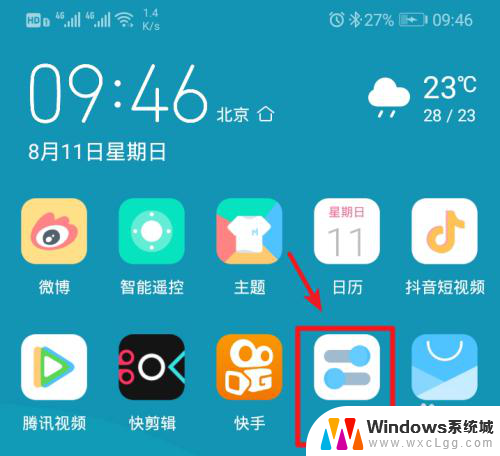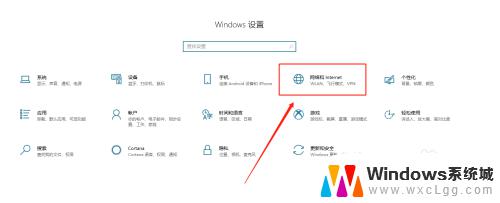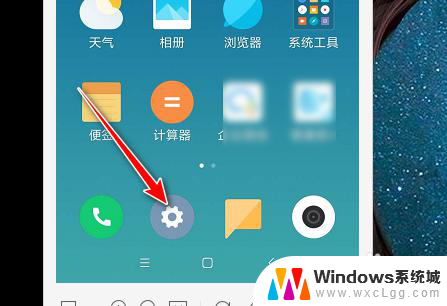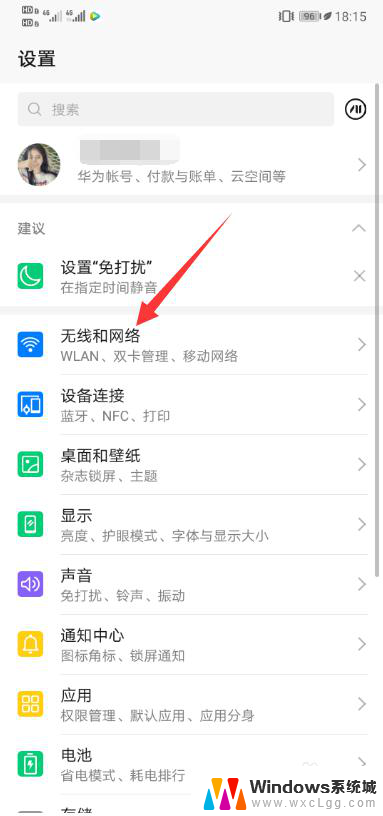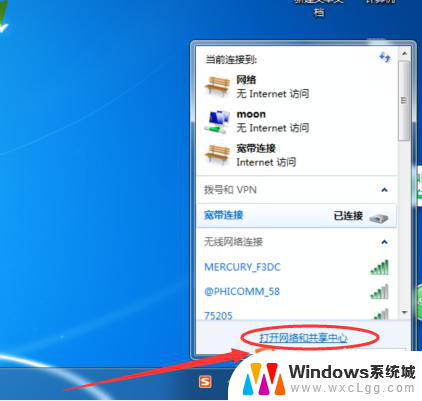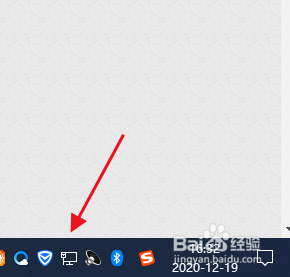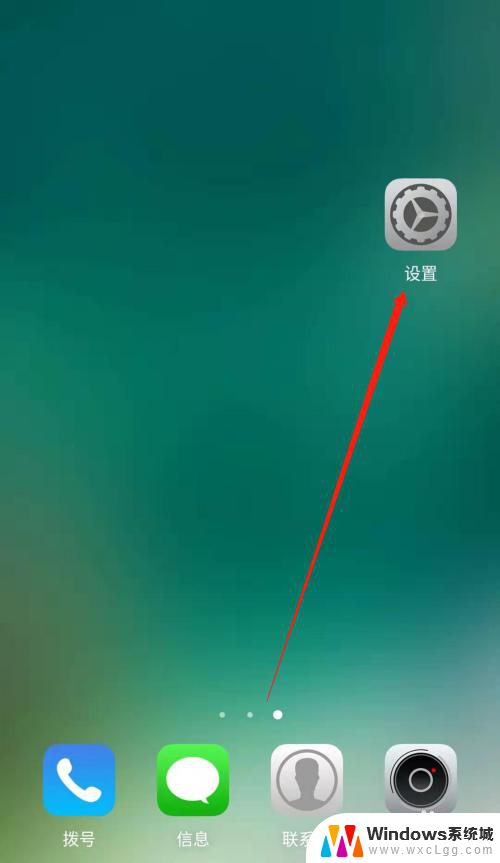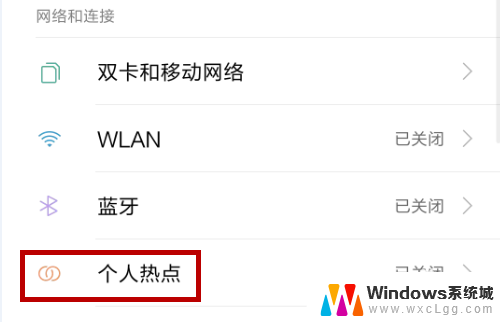怎样开启热点 怎样在电脑上创建热点
更新时间:2024-01-24 18:06:47作者:xtyang
如今随着互联网的普及和无线设备的迅速发展,无线网络已经成为我们生活中不可或缺的一部分,有时候我们可能会面临着无法连接到可靠的Wi-Fi网络的困扰,这时候创建一个热点就成为了解决问题的有效途径之一。如何开启热点并在电脑上创建一个稳定的无线网络呢?下面将为大家详细介绍。
步骤如下:
1.首先,我们点击网络连接。里面会有个网络与互联网连接设置。我们点击他,进入设置,也可以通过所有设置进入。
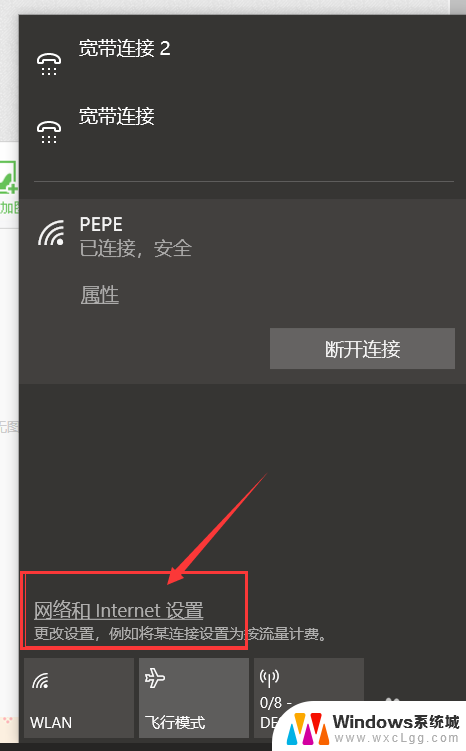
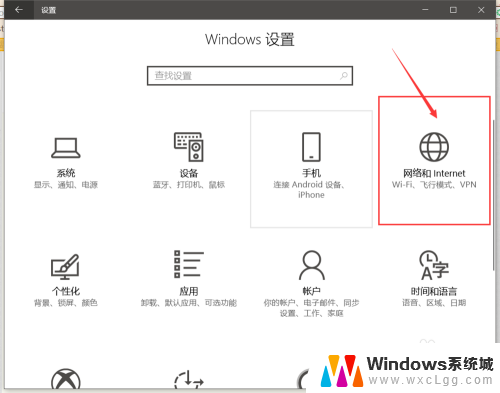
2.进入网络设置,我们选择移动热点。在这里我们可以打开关闭热点。点击编辑可以设置热点的属性,如名称。密码,网络频带。
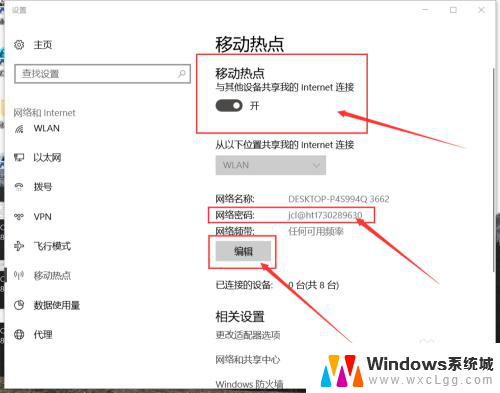

3.设置好后,点击保存即可。如果你想快速的开关热点,你可以直接在设置面板里控制。
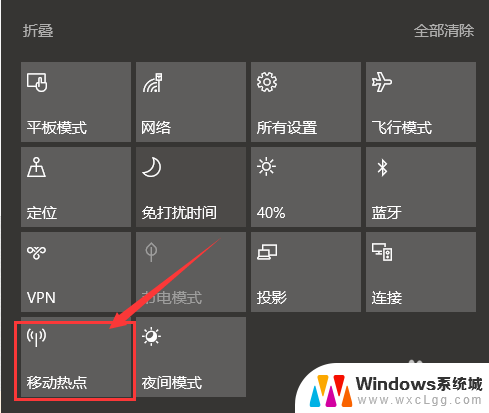
4.是不是很简单,快去试试啊。如果觉得有帮助的话,不要忘了点赞哦 (^o^)
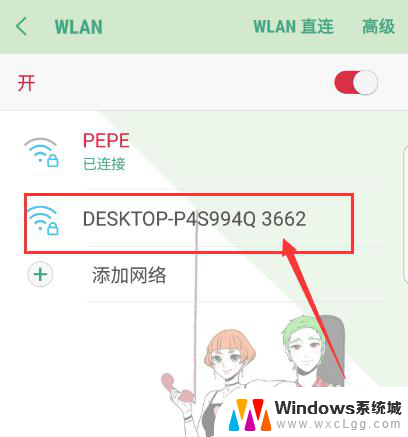
以上就是如何开启热点的全部内容,如果您还不清楚,可以根据小编提供的方法进行操作,希望这能对大家有所帮助。